2. 选择“壁纸” (Select "Wallpaper")
在设置菜单中,找到并点击“壁纸”选项。
3. 点击“选择新壁纸” (Tap on "Choose a New Wallpaper")
在壁纸设置中,点击“选择新壁纸”选项。
4. 选择壁纸类型 (Choose Wallpaper Type)
iOS提供了动态、静态和实况壁纸等选项。你可以选择系统提供的壁纸,或从“相册”中选择自己的照片。
5. 预览和设置 (Preview and Set)
选择一张壁纸后,可以预览效果。确认后,点击“设置”按钮,选择“设置为锁屏”或“设置为锁屏和主屏幕”。
6. 完成设置 (Complete the Setup)
返回主屏幕,你会发现锁屏壁纸已经更改。
三、Windows设备更换锁屏 (Changing Lock Screen on Windows Devices)
在Windows电脑上,用户同样可以更改锁屏背景。以下是具体步骤:
1. 打开“设置” (Open Settings)
点击“开始”菜单,选择“设置”图标。
2. 选择“个性化” (Select "Personalization")
在设置菜单中,找到并点击“个性化”选项。
3. 选择“锁屏” (Select "Lock Screen")
在个性化设置中,找到“锁屏”选项并点击。
4. 选择背景类型 (Choose Background Type)
在锁屏设置中,你可以选择“图片”或“幻灯片放映”。如果选择“图片”,可以从计算机中选择一张图片;如果选择“幻灯片放映”,可以选择一个文件夹中的多张图片。
5. 设置应用显示 (Set App Display)
你还可以选择在锁屏上显示哪些应用的信息,如天气、日历等。根据个人需要进行设置。
6. 完成设置 (Complete the Setup)
设置完成后,锁屏背景将会更改。你可以按下Windows键+L来查看效果。
四、使用第三方应用更换锁屏 (Using Third-Party Apps to Change Lock Screen)
除了系统自带的功能,用户还可以使用第三方应用来更换锁屏。这些应用通常提供更多的自定义选项和丰富的壁纸资源。
1. 安卓平台的第三方应用 (Third-Party Apps on Android)
在安卓平台上,有许多优秀的第三方锁屏应用,如“GO锁屏”、“CM锁屏”等。用户可以在Google Play商店中搜索并下载。
步骤:
打开Google Play商店,搜索所需的锁屏应用。
下载并安装应用。
打开应用,按照提示进行设置,选择你喜欢的壁纸和样式。
2. iOS平台的第三方应用 (Third-Party Apps on iOS)
虽然iOS对锁屏的自定义限制较多,但仍然有一些应用可以提供壁纸下载和管理功能,如“Zedge”等。
步骤:
在App Store中搜索壁纸应用并下载。
打开应用,浏览并下载你喜欢的壁纸。
按照前面提到的步骤设置为锁屏壁纸。
3. Windows平台的第三方应用 (Third-Party Apps on Windows)
在Windows平台上,也有一些应用可以帮助用户更改锁屏背景,如“Lock Screen Customizer”等。
步骤:
在Microsoft Store中搜索锁屏自定义应用。
下载并安装应用。
打开应用,选择并设置新的锁屏背景。
在更换锁屏时,有一些注意事项需要牢记:
1. 确保壁纸清晰 (Ensure Wallpaper Clarity)
选择的壁纸应该清晰且适合屏幕分辨率,避免模糊或拉伸的效果。
2. 保护隐私 (Protect Privacy)
在选择锁屏壁纸时,避免使用包含个人信息或敏感内容的图片,以保护个人隐私。
3. 定期更换 (Change Regularly)
为了保持新鲜感,可以定期更换锁屏壁纸,展示不同的风格和心情。
4. 考虑电池使用 (Consider Battery Usage)
某些动态壁纸可能会消耗更多的电量,用户在选择时应考虑电池续航问题。
六、总结 (Conclusion)
更换锁屏是个性化设备的重要步骤,不仅可以保护隐私,还能展示个人风格。无论是安卓、iOS还是Windows设备,用户都可以通过简单的步骤轻松更改锁屏壁纸。此外,利用第三方应用,用户还可以获得更多的选择和灵活性。希望本文能帮助你顺利更换锁屏,享受个性化带来的乐趣。内容摘自:http://js315.com.cn/huandeng/207039.html返回搜狐,查看更多